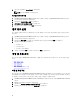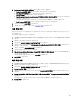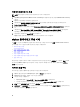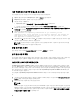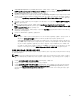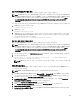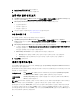Users Guide
3. 새 OpenManage Integration 버전 2.1 OVF를 배포합니다. 자세한 내용은 이 안내서의 vSphere 클라이언트를 사
용하여 OpenManage Integration for VMware vCenter OVF 배포를 참조하여 OVF를 배포하십시오.
4. OpenManage Integration 버전 2.1 어플라이언스의 전원을 켭니다.
5. 어플라이언스의 네트워크, 시간대 등을 설정합니다. 새 OpenManage Integration 버전 2.1 어플라이언스의 IP
주소를 이전 어플라이언스의 IP 주소와 동일하게 설정하는 것이 좋습니다. 네트워크 세부사항을 설정하려
면 이 안내서의 OpenManage Integration for VMware vCenter 등록 및 라이센스 파일 가져오기 절을 참조하십
시오.
6. 데이터베이스를 새 어플라이언스로 복원합니다. 자세한 내용은 이 설명서에서 백업에서 데이터베이스 복
원 섹션을 참조하십시오.
7. 새 라이센스 파일을 업로드합니다. 자세한 내용은 OpenManage Integration Version 2.1 Quick Install
Guide(OpenManage Integration 버전 2.1 빠른 설치 안내서)의 OpenManage Integration for VMware vCenter 등록
및 라이센스 파일 가져오기 절을 참조하십시오.
8. 어플라이언스를 확인합니다. 자세한 내용은 이 안내서의 설치 확인 절을 통해 데이터베이스 마이그레이션
에 성공했는지 확인하십시오.
9. 등록된 모든 vCenter에서 인벤토리를 실행합니다.
노트:
업그레이드 후에는 플러그인에서 관리되는 모든 호스트에서 인벤토리를 실행하는 것이 좋습니다. 자
세한 내용은 인벤토리 작업 실행 절에서 필요에 따른 인벤토리 실행 단계를 참조하십시오.
새 OpenManage Integration 버전 2.1 어플라이언스의 IP 주소가 이전 어플라이언스 IP 주소에서 변경된
경우, SNMP 트랩의 트랩 대상이 새 어플라이언스를 가리키도록 구성해야 합니다. 12세대 서버의 경우
이들 호스트에서 인벤토리를 실행하면 이 문제가 수정됩니다. 이전에 호환되었던 모든 11세대 이하
호스트에서는 이 IP 주소가 비호환으로 표시되므로 OMSA를 구성해야 합니다. 자세한 내용은 이 설명
서에서 호스트 호환성 수정을 위한 비호환 VSphere 호스트 수정 마법사 실행 절을 참조하십시오.
백업 후에 등록 취소된 이전 플러그인 복구 방법
이전 버전의 데이터베이스를 백업한 후에 플러그인을 등록 취소한 경우 다음 단계를 수행한 후에 마이그레이션
을 계속 진행하십시오.
노트: 플러그인을 등록 취소하면 등록된 모든 알람에서 플러그인이 수행한 사용자 지정 항목이 모두 제거
됩니다. 아래의 단계를 수행해도 사용자 지정 항목이 복원되지 않지만 기본 상태로 알람이 다시 등록됩니
다
.
1. 이 장의 1.6/1.7에서 2.1로의 마이그레이션 경로 절의 3-5단계를 수행합니다.
2. 이전 플러그인에서 등록했던 vCenter에 플러그인을 등록합니다.
3. 이 장의 1.6/1.7에서 2.1로의 마이그레이션 경로 절의 6-9단계를 계속 진행하여 마이그레이션을 완료합니다.
자세한 내용은 OpenManage Integration Version 2.1 Quick Install Guide(OpenManage Integration 버전 2.1 빠른
설치 안내서)의 Migration Path to migrate from 1.6/1.7 to 2.1(1.6/1.7에서 2.1로의 마이그레이션 경로) 절을 참조
하십시오.
47